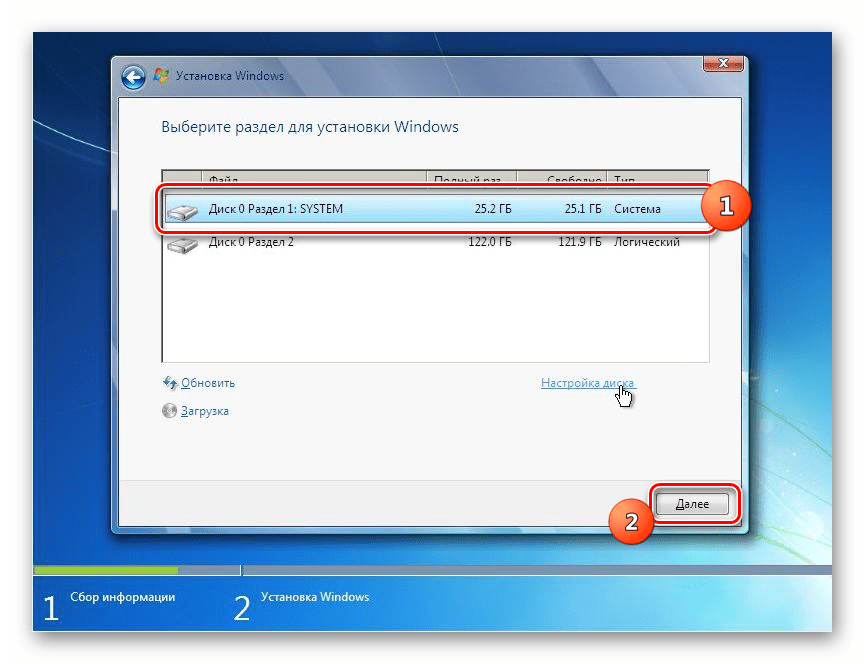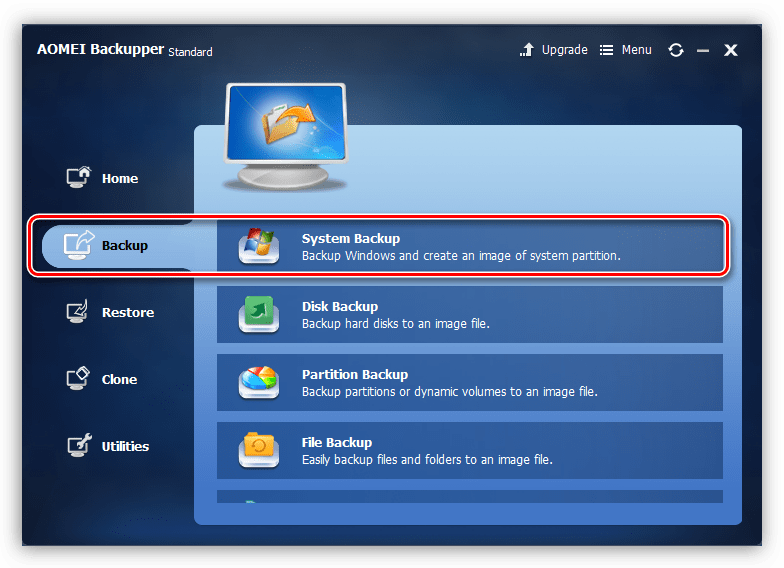|
alex1982 |
|
|
1 |
|
|
09.06.2010, 16:09. Показов 15377. Ответов 17
Добрый день, Господа! Возникла проблемка, хотел бы получить ответ от СУПЕР ПРОФИков. Заранее благодарен. |
|
1196 / 296 / 13 Регистрация: 07.06.2010 Сообщений: 1,469 |
|
|
09.06.2010, 16:19 |
2 |
|
alex1982, обычно система видит не всю память, т.е. если диск будет размеров 500 гб., то ситема будет видит около 440 гб. Но для надёжности взять 2 по 500 гб.
Windows XP имеет ограничения по размеру подключенных физических дисков, Попробуйте поставить 64 битную систему, там много ошибок исправлено
0 |
|
178 / 147 / 21 Регистрация: 07.11.2009 Сообщений: 591 |
|
|
09.06.2010, 16:27 |
3 |
|
ignasio. ответ вобще не о чем. по твоему 1 терабайт это много?
0 |
|
1196 / 296 / 13 Регистрация: 07.06.2010 Сообщений: 1,469 |
|
|
09.06.2010, 16:32 |
4 |
|
ignasio. ответ вобще не о чем. по твоему 1 терабайт это много? 1 терабайт это не много, но, если поставит 500х4 то я думаю хватит для требований alex1982, а посоветовал 512, потому что 512 надёжнее 1-го терабайта
0 |
|
178 / 147 / 21 Регистрация: 07.11.2009 Сообщений: 591 |
|
|
09.06.2010, 16:40 |
5 |
|
ignasio, мне 1.5 не хватает даже для фильмов, а ты ему для видеонаблюдения 27/7 советуешь такие крохи.
0 |
|
7175 / 3234 / 81 Регистрация: 17.06.2009 Сообщений: 14,164 |
|
|
09.06.2010, 20:09 |
6 |
|
Ситуация в следующем Windows XP имеет ограничения по размеру подключенных физических дисков, а мне для системы видеонаблюдения нужно мноооого места, так вот вопрос W7 имеет такие ограничения? Диск в 2Tb можно запихать как в Windows XP, так и в Windows 7. Когда выйдут в продажу диски на 3Tb, тогда придешь с тем же вопросом еще раз: Что касается системы видеонаблюдения. 2) Ты уверен что твоя система будет работать на Windows 7 ? Добавлено через 1 минуту
0 |
|
1196 / 296 / 13 Регистрация: 07.06.2010 Сообщений: 1,469 |
|
|
10.06.2010, 00:29 |
7 |
|
но дай хоть ссылку на магаз где такие продают. Инет магазинами не пользуюсь из принципа, лохотронов много, не будем тему разводить.
0 |
|
3 / 3 / 0 Регистрация: 19.05.2010 Сообщений: 74 |
|
|
10.06.2010, 02:30 |
8 |
|
Количество винчестеров напрямую зависит от блока питания, от материнской платы. Вот два главных составляющих ……
0 |
|
178 / 147 / 21 Регистрация: 07.11.2009 Сообщений: 591 |
|
|
10.06.2010, 10:51 |
9 |
|
Как бы там ни было, у меня в компе 1 500 гб хард и 2 внешних на 1ТБ и 250ГБ. Внешним первому — год, второму почти 2. Никаких проблем.
0 |
|
Почетный модератор 28044 / 15777 / 982 Регистрация: 15.09.2009 Сообщений: 67,752 Записей в блоге: 78 |
|
|
10.06.2010, 13:57 |
10 |
|
если диск будет размеров 500 гб., то ситема будет видит около 440 гб разница в системах счисления… не более. пользуйся проверенными, хотя бы для ориентировка. в терабайт я бы осторожно подходил почему?
0 |
|
qvad |
|
10.06.2010, 23:02
|
|
Не по теме: количество винтов ограничивается только количеством букв латинского алфавита, Я как-то раз по приколу захотел посмотреть, как обзовется диск, следующий за Z. Сразу оговорюсь — это было давно и под ДОСом. так вот, следущий за Z диск ДОС обозвал как АА, следующий АВ… Добраться до предела свыше трех букв у меня не хватило терпения
0 |
|
magirus |
|
10.06.2010, 23:10
|
|
Не по теме: о как, я даже не пытался.
0 |
|
21301 / 12111 / 653 Регистрация: 11.04.2010 Сообщений: 53,466 |
|
|
10.06.2010, 23:19 |
13 |
|
Лично я видел своими глазами сервачок — 4 HDD на IDE, 4 на SATA, 2 еще на усб сидят, и это еще не предел, как мне сказали спецы (правда это все чудо питается от отдельного питателя) и мамка там не слишком новая
0 |
|
7175 / 3234 / 81 Регистрация: 17.06.2009 Сообщений: 14,164 |
|
|
11.06.2010, 20:02 |
14 |
|
количество винтов ограничивается только количеством букв латинского алфавита, Неправда
1 |
|
Почетный модератор 28044 / 15777 / 982 Регистрация: 15.09.2009 Сообщений: 67,752 Записей в блоге: 78 |
|
|
12.06.2010, 13:49 |
15 |
|
да, спасибо, про это как то забыл, ибо в повседневной жизни не пользовался….
0 |
|
droid21 |
|
|
14.09.2010, 12:05 |
16 |
|
У меня стоят винты на 200Гб (IDE), 250Гб (IDE), 500ГБ (IDE), 1ТБ (SATA) — 4шт. И ничего тянет… Ну и 1 внешний на 120Гб |
|
633 / 376 / 7 Регистрация: 25.05.2010 Сообщений: 1,372 |
|
|
14.09.2010, 12:35 |
17 |
|
правда это все чудо питается от отдельного питателя Еще такой момент. Контроллеры на серверах обычно умеют стартовать HDD поочередно. Потому пиковая нагрузка при старте сглаживается и можно обойтись БП много меньшей мощности, чем необходимо при их одновременном старте.
0 |
|
Злой зубной доктор 150 / 106 / 5 Регистрация: 03.06.2010 Сообщений: 1,338 |
|
|
14.09.2010, 13:48 |
18 |
|
если речь о количестве шт винтов, то скок разъемов, бп, и букв хватит.
0 |
Содержание
- Может ли Windows поддерживать жесткий диск емкостью 4 ТБ?
- Сколько жестких дисков можно подключить к системе?
- Сколько жестких дисков может обрабатывать Windows?
- Может ли компьютер иметь жесткие диски?
- Какого размера жесткий диск распознает Windows?
- Какой самый большой жесткий диск распознает Windows?
- Могу ли я установить жесткие диски в свой компьютер?
- Сколько жестких дисков можно подключить с помощью одного кабеля SAS?
- Стоит ли жёсткий диск с частотой вращения в минуту?
- Несколько жестких дисков замедляют работу компьютера?
- Чем SSD лучше HDD?
- Сколько жестких дисков может выдержать блок питания?
| Система | & gt; один диск 2 ТБ — MBR |
|---|---|
| Windows 7 | Поддерживает до 2 ТБ адресуемой емкости ** |
| Windows Vista | Поддерживает до 2 Адресуемая емкость ТБ ** |
| Windows XP | Поддерживает адресуемую емкость до 2 ТБ ** |
Windows 7 отлично поддерживает диски 2 + ТБ, им просто нужно использовать GPT, а не MBR, так как MBR ограничен разделами 2 ТБ. То же самое, если вы хотите использовать диск в качестве загрузочного, вам абсолютно НЕОБХОДИМО использовать GPT и быть в системе UEFI (которая используется с этой платой z87).
Сколько жестких дисков можно подключить к системе?
С точки зрения операционной системы нет ограничений на количество дисков, которые вы можете подключить. В Windows вы можете иметь до 26 дисков, сопоставленных с буквой диска, и некоторые пользователи очень близки к этому пределу: http://stackoverflow.com/questions/4652545/windows-what-happens-if-i-finish-drive- буквы-они-есть-26.
Сколько жестких дисков может обрабатывать Windows?
В Windows вы можете иметь до 26 дисков, сопоставленных с буквой диска, и некоторые пользователи очень близки к этому пределу: http://stackoverflow.com/questions/4652545/windows- что-если-я-закончу-буквы-диска-они-26. Максимальное количество внутренних и внешних жестких дисков — 24.
Может ли компьютер иметь 3 жестких диска?
Да. Когда компьютер запускается, вы можете войти в BIOS / Setup, нажав клавишу (обычно Del или функциональную клавишу). Посмотрите в разделе жесткого диска, и он покажет диски, подключенные через IDE и SATA. Могу ли я подключить три жестких диска, если у меня есть адаптер с четырьмя входами, который принимает четыре выхода USB?
Какой размер жесткого диска распознает Windows 10?
Какое ограничение на жесткий диск в Windows 10? В Windows 10 вы можете обнаружить, что ваш жесткий диск всегда меньше 2 ТБ, независимо от размера жесткого диска. Как правило, традиционные жесткие диски всегда используют сектор размером 512 байт, в то время как новые диски используют сектор размером 4 КБ.
Какой самый большой жесткий диск распознает Windows 10?
Как и в других операционных системах Windows, пользователи могут использовать только 2 ТБ или 16 ТБ в Windows 10 независимо от размера жесткого диска, если они инициализируют свой диск в MBR. В настоящее время некоторые из вас могут спросить, почему существует ограничение в 2 ТБ и 16 ТБ.
Могу ли я установить в компьютер 2 жестких диска?
Вы можете установить дополнительные жесткие диски на настольный компьютер. Эта настройка требует, чтобы вы настроили каждый диск как отдельное устройство хранения или подключили их с помощью конфигурации RAID, специального метода использования нескольких жестких дисков. Для жестких дисков в конфигурации RAID требуется материнская плата, поддерживающая RAID.
Сколько жестких дисков можно подключить одним кабелем SAS?
Контроллеры SAS преодолевают это ограничение 1: 1 порт / диск за счет использования технологии расширения. Вместо того, чтобы ограничиваться максимум восемью дисками на восьмипортовом контроллере SATA, восьмипортовый контроллер SAS поддерживает подключение до 128 дисков SATA и / или SAS на порт.
Стоит ли того жесткого диска на 10000 об / мин?
Для компьютеров более высокого класса, таких как серверы или игровые машины, их жесткий диск может вращаться со скоростью до 10000 или 15000 об / мин, что чрезвычайно быстро. Если вы хотите иметь высокую скорость работы вашего компьютера, возможно, жесткий диск на 10000 об / мин будет хорошим выбором с практической точки зрения.
Несколько жестких дисков замедляют работу компьютера?
Добавление второго жесткого диска к компьютеру может привести к повышению производительности системы, но не сделает другое оборудование компьютера быстрее. Второй жесткий диск может повысить скорость загрузки, что может высвободить другие системные ресурсы и улучшить общую скорость.
Чем SSD лучше, чем HDD?
SSD в целом более надежны, чем HDD, что опять же является функцией отсутствия движущихся частей. … SSD обычно потребляют меньше энергии и увеличивают время автономной работы, поскольку доступ к данным происходит намного быстрее, а устройство чаще простаивает. Благодаря вращающимся дискам жестким дискам при запуске требуется больше энергии, чем твердотельным накопителям.
Сколько жестких дисков может выдержать блок питания?
Теоретически да, вы можете подключить 3 жесткого диска к одной розетке питания. Больше выйдет за проектные пределы разъема, который будет подключаться к блоку питания.
Похожие сообщения:
- Как изменить шрифт на Android?
- Быстрый ответ: как увеличить размер шрифта в Windows 10?
- Быстрый ответ: как изменить размер шрифта в Windows 10?
- Как изменить шрифт в Windows 10?
- Как изменить шрифты в Windows 10?
- Быстрый ответ: как изменить шрифт в Windows 10?
.
Содержание
- Выбор вида разметки дисков для Виндовс 7
- Особенности MBR
- Особенности GPT
- Выводы
- Вопросы и ответы
На момент написания данной статьи в природе существует два вида разметки дисков – MBR и GPT. Сегодня мы поговорим об их различиях и пригодности для использования на компьютерах под управлением Windows 7.
Главное отличие MBR от GPT состоит в том, что первый стиль предназначен для взаимодействия с BIOS (базовая система ввода и вывода), а второй — с UEFI (унифицированный расширяемый микропрограммный интерфейс). UEFI пришел на смену БИОС, изменив порядок загрузки операционной системы и включив некоторые дополнительные возможности. Далее мы подробнее разберем различия стилей и решим, можно ли их использовать для установки и запуска «семерки».
Особенности MBR
MBR (Master Boot Record) была создана в 80-х годах 20 века и за это время успела себя зарекомендовать как простая и надежная технология. Одной из основных ее особенностей является ограничение по общему размеру накопителя и количеству расположенных на нем разделов (томов). Максимальный объем физического жесткого диска не может превышать 2.2 терабайта, при этом на нем можно создать не более четырех основных разделов. Ограничение по томам можно обойти, преобразовав один из них в расширенный, а затем расположив на нем несколько логических. В нормальных условиях для установки и работы любой редакции Windows 7 на диске с MBR не требуется никаких дополнительных манипуляций.
Читайте также: Установка Windows 7 с помощью загрузочной флешки
Особенности GPT
GPT (GUID Partition Table) не имеет ограничения по размеру накопителей и количеству разделов. Строго говоря, максимальный объем существует, но эта цифра настолько велика, что ее можно приравнять к бесконечности. Также к GPT, в первом зарезервированном разделе, может быть «прилеплена» главная загрузочная запись MBR для улучшения совместимости с устаревшими операционными системами. Установка «семерки» на такой диск сопровождается предварительным созданием специального загрузочного носителя, совместимого с UEFI, и другими дополнительными настройками. Все редакции Windows 7 способны «увидеть» диски с GPT и прочитать информацию, а вот загрузка ОС с таких накопителей возможна только в 64-битных версиях.
Подробнее:
Установка Windows 7 на GPT-диск
Решение проблемы с GPT-дисками при установке Windows
Установка Windows 7 на ноутбук с UEFI
Главным недостатком GUID Partition Table является снижение надежности из-за особенностей расположения и ограниченного количества дубликатов таблиц, в которых записана информация о файловой системе. Это может привести к невозможности восстановления данных в случае повреждения диска в этих разделах или возникновения на нем «плохих» секторов.
Читайте также: Варианты восстановления ОС Windows
Выводы
Исходя из всего написанного выше, можно сделать следующие выводы:
- Если требуется работать с дисками объемом выше 2.2 TB, следует использовать GPT, а в том случае, если необходимо загружать «семерку» с такого накопителя, то это должна быть исключительно 64-битная версия.
- GPT отличается от MBR повышенной скоростью запуска ОС, но имеет ограниченную надежность, а точнее, возможности по восстановлению данных. Здесь невозможно найти компромисс, поэтому придется заранее решить, что для вас важнее. Выходом может стать создание регулярных бэкапов важных файлов.
- Для компьютеров под управлением UEFI лучшим решением будет использование GPT, а для машин с BIOS – MBR. Это поможет избежать проблем при работе системы и включить дополнительные возможности.
Еще статьи по данной теме:
Помогла ли Вам статья?
Первоначально компьютер был придуман для вычисления данных и решения разных задач. Но немаловажной функцией компьютера стало хранение различных данных. От емкости накопителя зависит количество сохраняемой той или иной информации. В данной статье мы обсудим простую, но для многих неоднозначную проблему в выборе правильных характеристик объема жесткого диска. Так какой же объем жесткого диска нужно выбрать для своего персонального компьютера?
Емкость (объем) жесткого диска — это показатель максимального количества информации, которую может сохранить ваш жесткий диск. Сейчас распространены жесткие диски с объемом от 100 Гб до 5000 Гб (5 Тб).
Итак, рассмотрим какой же на сегодня оптимальный и максимальный объем жесткого диска среднестатистических персональных компьютеров представленных в магазинах.
Просмотрев несколько интернет магазинов компьютерной техники, мы проанализировали представленные там жесткие диски и довольно четко увидели, что максимальный объем накопителей находится в районе 4-5Тб, а стоимость колеблется в районе 300-500 долларов США.
Сказать, что представленные накопители придутся по душе широкому кругу покупателей, мы не можем, поскольку цены не очень дружелюбны. Да обычному пользователю и не нужен такой объемный накопитель.
Какой объем данных выбрать
Это нас подводит к выводу, что такой объем накопителя будет излишним, а подходит он только для специфических требований. Но не нужно исключать того факта, что есть любители коллекционировать фильмы или игры, которые просто лежат и «пылятся» на жестком диске, но таких странных людей очень мало, так как практически у всех есть интернет. Или есть люди, которым действительно нужно держать исходники не обжатых видео файлов после монтажа. Такие файлы действительно занимают много места, так что может понадобиться и несколько накопителей по 5Тб. Если вы такой любитель снимать видео или хранить много фильмов, то такой вариант как раз для вас.
Но возвращаясь к обзору интернет магазинов компьютерной техники, видим, что накопители размером от 500 до 1000Гб есть наиболее популярными. Для обычного персонального компьютера достаточно и 500Гб на наше мнение. Объясним почему: объем установленного софта (операционная система, разные программы) не превысит размер 50-60Гб, музыка будет занимать (если вы не меломан) около 10-60Гб, фильмы, игры будут занимать место в районе 100-150Гб, на все остальное уйдет около 20-50Гб. В итоге после нескольких лет накопления информации у вас будет занято около 250Гб, а еще 250Гб будет просто пустовать. Если следовать таким расчетам, то для особо экономных пользователей хватит жесткого диска и на 250- 320Гб.
Отметим то, что все представленное в этой статье сугубо индивидуально, но вышеуказанные расчеты вполне покроют запрос среднего пользователя персональным компьютером. Так что перед выбором жесткого диска для своего персонального компьютера вам в первую очередь стоит подумать, что именно вы будет хранить на жестком диске. Даже если расчеты будут неверны, вы всегда можете докупить еще один накопитель. Если у вас ноутбук, то всегда можно докупить внешний жесткий диск. Конечно, при выборе жесткого диска нужно учитывать много факторов, таких как цена или объем, скорость передачи данных, но об этом позже.
Такие вот рассуждения на тему об объеме жестких дисков на персональный компьютер. В конечном итоге выбор объема накопителя остается за вами.
Компания Fixstars, занимающаяся созданием носителей информации на основе flash-памяти, решила затмить все предыдущие рекорды, установленные производителями SSD-накопителей. Эта компания выпустила самый емкий SSD в мире, с объемом в 13 ТБ. С ним идет и менее емкая модель, с объемом памяти в 10 ТБ.
Таким образом, компания поставила еще и второй рекорд, оторвавшись даже от производителей традиционных HDD. К примеру, компания Seagate, как и несколько других производителей жестких дисков, выпускает HDD с максимальным объемом памяти в 10 ТБ. А здесь SDD с 13 ТБ.
Производительность устройства также на высоте, во всяком случае, так заявляет сам производитель.
Как и в случае с гелиевыми HDD, этот SSD не предназначен для обычных потребителей с их домашними персональными компьютерами. Эти накопители предназначены, в первую очередь, для дата-центров, поддерживающих работу облачных сервисов. Накопители идеально походят в условиях получения и передачи огромных объемов информации, включая стриминг, создание CG/VFX, обработку видео. Как можно догадаться, стоимость таких SSD равна цене небольшой яхты. За модель объемом в 13 ТБ придется выложить $19000. Стоимость ГБ в этом случае составляет около $1.46 — это гораздо больше, чем в потребительских моделях.
В 2,5 дюймовом SSD используется собственный контроллер, а также память Toshiba MLC NAND. Скорость последовательного чтения — 580 МБ/с, записи — 540 МБ/с. Энергопотребления 3 ВТ в состоянии простоя и 6,5 ВТ при пиковых нагрузках.
Интересно, что технически это 2,5 дюймовый накопитель, но его высота составляет 15 мм. В ноутбук такой SSD вряд ли поместится.
Вероятно, позволить приобрести такой накопитель позволят себе только достаточно богатые организации. Для того, чтобы цена такого SSD составила примерно $1000, стоимость ГБ должна опуститься до отметки в 7-8 центов. Это вряд ли случится в ближайшем обозримом будущем.
Жёсткий диск, HDD
или винчестер
– запоминающее устройство для постоянного хранения информации, основанное на принципе магнитной записи. HDD
расшифровывается как Hard Disk Drive
, отсюда и название – жёсткий: внутри корпуса устройства находятся диски из металла или стекла, на которых нанесено магнитное напыление. Именно на этот слой и записываются данные.
Сегодня на рынке HDD
формата 3.5
дюйма представлены очень широко, причём есть разнообразие не только в объёме винчестеров, но и в скорости их работы, внутреннем устройстве, типе. В этих параметрах стоит разобраться, чтобы понять, какой жёсткий диск лучше приобрести.
Устройство и типы жёстких дисков
Как было сказано выше, жёсткий диск предназначен для постоянного хранения информации, и отличие его памяти от ОЗУ в том, что она энергонезависима – то есть сохраняется на носителе при отключении питания. Жёсткий диск представляет собой электромеханическое устройство, то есть имеет движущиеся детали, и состоит из нескольких основных частей.
Это интегральная схема, которая управляет процессами записи/чтения и работой диска. Она устанавливается поверх основного корпуса диска. В самом же корпусе спрятано сердце винчестера, состоящее из шпинделя (электромотора), который вращает диск; считывающей головки (коромысла), которое подвижно и считывает информацию непосредственно с поверхности носителя, и самих магнитных дисков памяти (их может быть разное количество, располагаются они один над другим, слоями).
На рынке сейчас распространены три типа жёстких дисков:
Дорогие модели HDD могут отличаться от дешёвых при равном объёме именно скоростью передачи данных, она будет заметно выше, благодаря многим факторам: может быть лучше оптимизирована кэш-память, иначе организован электро-механический узел, разное количество магнитных дисков на равный объём. Также зачастую дорогие диски более надёжны и устойчивы к внешним воздействиям.
Скорость передачи данных – совокупный результат всех остальных параметров и применённых в диске технологий, поэтому, если ваш выбор зависит в основном от скорости диска, то удобно ориентироваться именно по нему. Чем более диск скоростной, тем он будет дороже.
Какой объём выбрать?
· 250 — 500 ГБ
– стоит выбрать как бюджетный вариант, или в офисный пк, когда не требуется большого объёма для хранения медиа-файлов. Для установки программ и системы, впрочем, места вполне хватит. Также небольшой объём, в случае скоростной модели, можно использовать исключительно для установки операционной системы, а данные хранить на более медленно диске большего объёма.
· 1 Тб — 4 ТБ
– такой объём подойдёт для домашнего компьютера, хватит для хранения большой коллекции фильмов в hd-разрешениях. Объём минимум в 1 ТБ сейчас является стандартным для рядового пользователя.
· 5 — 10 Тб
– максимальный объём для жёстких магнитных дисков на сегодня. Обойдётся вам весьма дорого, и скорее необходим при работе с большими объёмами файлов, например, при профессиональном монтаже. Как вариант – создание RAID массива такого же объёма из дисков по 1-2 ТБ, что позволит увеличить скорость.
На что ещё обратить внимание?
· Оптимизация под RAID-массив
. Понадобится, если вы хотите создать массив из нескольких дисков. Смысл в том, что вместо нескольких отдельных дисков система начинает видеть один объединённый, что в разных типах массива повышает скорость или надёжность. Однозначно стоит выбирать, если вам нужна максимальная надёжность или максимальная скорость в массиве.
Не углубляясь в технические подробности, Windows NT позволял просматривать раздел жесткого диска, максимальный объем которого равен 2 Терабайт (или 2199023255552 байт). Однако, были ограничения, не позволявшие работать с разделами подобного объема.
Файловая система FAT имеет ограничение в 4 Гбайт, так как в этой файловой системе используется 16-ти разрядные поля для хранения размеров файлов. Значение 2^16 равно 65536, а при размере кластера в 64 Кбайт получается максимальный объем в 4 Гбайт.
В файловой системе HPFS (High Performance File System) используются 32-х разрядные поля, что дает возможность обрабатывать разделы большего размера, однако размер одного файла максимально составляет 4 Гбайт. Файловая система разделяет дисковое пространство на секторы по 512 байт, что может привести к проблемам на азиатских рынках жестких дисков, где принято использование секторов размером 1024 байт, то есть файловая система HPFS будет непригодна (впрочем, эта файловая система не поддерживается в Windows XP и более поздних версиях).
В файловой системе NTFS для хранения любых размеров файлов выделено 64 бит, что позволяет достигнуть максимального размера в 16 Экзабайт! (18446744073709551616 байт). Однако Windows NT не поддерживает разделы такого объема.
Для дисков с интерфейсом IDE максимальный размер составляет 136,9 Гбайт. Для старых дисков IDE ограничение еще более жесткое — 504 Мбайт. Новые диски с интерфейсом EIDE, безусловно, имеют намного больший объем.
Важно отметить, что размер системного раздела (то есть раздела, содержащего файлы NTLDR, BOOT.INI и т.д.) не должен превышать объем первых 7,8 Гбайт жесткого диска (это ограничение относится и к разделам, которые одновременно являются как системными, так и загрузочными). Ограничение связано с интерфейсом прерывания INT 13H, который используется загрузчиком NTLDR и предоставляется BIOS. Интерфейс используется для загрузки до момента инициализации собственных драйверов жестких дисков с интерфейсом IDE или SCSI. Интерфейс INT 13H поддерживает использование 24-х разрядных параметров для указания цилиндра/головки/сектора диска. Если после дефрагментации системная загрузочная область будет перемещена за точку инициализации драйверов, загрузка системы станет невозможной.
Ограничение в 7,8 Гбайт справедливо только для жесткого диска с интерфейсом IDE, количеством головок, равным 255 и 63-м секторам. Реальным ограничением является 1024-ый цилиндр. Если максимальное количество головок составляет 16 (как требуется для некоторых дисков с интерфейсом IDE), файлы NTLDR, BOOT.INI и так далее должны располагаться в пределах первых 504 Мбайт. Ситуация с некорректным использованием дисков/BIOS одно время ухудшалась, так как производители записывали образы дисков на единые разделы с размером 20 или 30 Гбайт, причем на тех системах, интерфейс INT 13H которых не поддерживает разделы подобного размера.
Процесс загрузки начинается с BIOS, а не системных параметров Windows NT. При этом BIOS находит начало раздела, используя три значения: начальная головка, начальный цилиндр и начальный сектор.
Конечная область раздела определяется тремя аналогичными значениями. Головка диска определяется 8-ми разрядным значением в диапазоне 0–255. Цилиндр определяется 10-ти разрядным значением в диапазоне 0–1023 (1024 цилиндра). Сектор определяется 6-ти разрядным числом в диапазоне от 1-го до 63-х (63 сектора). (Обратите внимание, что значение 0 нельзя использовать в качестве номера сектора.) Следовательно, максимальным сектором диска, доступным благодаря параметрам BIOS, является сектор с параметрами головка 255, цилиндр 1023 и сектор 63. В целом, это составляет около 16,5 миллионов секторов (256x1023x63). Стандартный сектор имеет размер 512 байт, поэтому системный раздел должен входить в начальную область жесткого диска размером 7,87 Гбайт.
Описываемое ограничение не относится к Windows XP и более новых версий, поскольку параметры ограничения зависят непосредственно от BIOS конкретного компьютера. Более новые компьютеры и новые версии BIOS не имеют таких проблем.
Так и в постоянной.
Естественно, что возможность сохранения того, или иного количества информации зависит от емкости накопителя. В данной статье мы поговорим относительно довольно простой и логичной, но для многих довольно неоднозначной характеристики емкости (объёма) жесткого диска. А именно о том, какой же объем жесткого диска стоит выбрать для своей системы.
Объём (емкость) жесткого диска – это показатель предельного количества информации, которое сможет вместить ваш жесткий диск. На данный момент распространены жесткие диски объёмом от 80 Гб до 4000Гб (4 Тб).
Давайте рассмотрим какая на сегодняшний день максимальная и оптимальная емкость накопителя среднестатистической домашней системы среди дисков представленных в магазинах.
Если бегло проанализировать накопители представленные в нескольких интернет-магазинах компьютерной техники, то довольно четко видно, что максимум находится где-то в районе емкости 3-4 Тб. Стоимость такого удовольствия в среднем составляет 300-400$. Нельзя сказать, что такие объёмные жесткие диски придутся по душе широкому кругу пользователей, в виду своей не очень дружелюбной цены. Да и зачем обычному пользователю жесткий диска на 4 Тб? Для фотографий с отпуска?
В общем, приходим к выводу, что такая емкость будет лишней и нужна только для специфических требований. Все же нельзя отрицать того, что существуют любители довольно странного коллекционирования фильмов по 10-30 Гб. Или же те, кому на самом деле требуются хранить исходники, например необжатых видеотрезков после монтажа. Если взять программу Adobe After Effects, то готовый файл после рендеринга
3-х минутного видео на стандартном кодеке (в AVI формате), может занимать около 50 Гб. Так что для любителей несжатых видеофайлов, возможно даже потребуется RAID-массив
из нескольких таких жестких дисков.
Возвращаемся к анализу емкости накопителей представленных в интернет-магазинах и видим, что наиболее популярным классом (как известно, спрос порождает предложение), являются накопители размером 500 Гб — 1 Тб.
Как по мне, для обычной домашней системы именно 500 ГБ более чем достаточно. Это в том, случае если у Вас нету вышеописанной страсти коллекционирования фильмов на жестком диске. В любом случае полный пакет установленных программ у вас будет занимать не более 60 Гб. Музыка скорее всего будет «плавать» в пределах 10-40 Гб. На фотографии и домашнее видео можно выделить также около 50 Гб, если снимаете много, то можно 100-150. Также, около 70-90 Гб на игры (для заядлых геймеров) и остаточные файлы различных типов. Итого, через несколько лет активного использования ресурсов жесткого диска, у вас будет занято всего лишь 250 Гб, а остальные 250 будут просто-напросто пустовать. Кстати, рекомендую пользоваться специальным софтом для тестирования жесткого диска
, дабы избежать потерь информации. А вообще, как мы видим, для особо экономных подойдет вариант и с жестким диском на 250 или 320 Гб.
Хотелось бы отметить, что здесь все сугубо индивидуально, но вышеуказанные расчеты более чем покроют потребности среднестатистического пользователя. Перед покупкой вам просто потребуется продумать, что же вы там будете хранить, но даже если будет допущена ошибка в этих примерных расчетах, то ничего не мешает докупить еще один жесткий диск (в случае с десктопом). В случае с ноутбуком, можно с легкостью задействовать внешний накопитель.
Вот такие рассуждения относительно емкости жесткого диска. В итоге, окончательный выбор объёма, конечно же остается за вами.
Данная статья была вводной к серии статей относительно характеристик жестких дисков, остальные из которых мы подробно рассмотрим в последующих статьях.
Если вы используете традиционную Win 7, настроенную со структурой MBR, то максимальный размер диска, к которому вы можете получить доступ, составляет 2 ТБ. Вы можете использовать диски большего размера, но они должны быть разделены на блоки размером не более 2 ТБ каждый из-за ограничений адресации в системе MBR.
Windows 7 поддерживает Диски 2 + ТБ в порядке, им просто нужно использовать GPT, а не MBR из-за того, что MBR ограничен разделами 2 ТБ. То же самое, если вы хотите использовать диск в качестве загрузочного, вам абсолютно НЕОБХОДИМО использовать GPT и быть в системе UEFI (которая используется с этой платой z87).
Какое ограничение на жесткий диск в Windows 10? В Windows 10 вы можете обнаружить, что ваш жесткий диск всегда менее 2 ТБ независимо от размера жесткого диска. Как правило, традиционные жесткие диски всегда используют сектор размером 512 байт, в то время как новые диски используют сектор размером 4 КБ.
Может ли Windows 7 распознать жесткий диск емкостью 3 ТБ?
Windows 7 не могу обрабатывать 3 ТБ жесткий диск.
Где находится Управление дисками в Windows 7?
Щелкните Пуск и щелкните правой кнопкой мыши Компьютер.. 3. Откроется окно под названием «Управление компьютером» с двумя панелями. Щелкните «Управление дисками».
Каковы системные требования для жесткого диска емкостью 4 ТБ?
Первый основной раздел 1GB (. 1 ТБ) для 64-разрядной установки Windows. Второй основной раздел 1.7 ТБ. Третий основной раздел — все оставшееся пространство на диске 4 ТБ.
Винда на жестком диске?
Да, он хранится на жестком диске. Вам нужно будет: Переустановить окна с DVD, полученного от Dell (если вы отметили этот вариант за 5 евро)
Что лучше SSD или HDD?
SSD-накопители в целом они более надежны, чем жесткие диски, что опять же связано с отсутствием движущихся частей. … SSD обычно потребляют меньше энергии и увеличивают время автономной работы, поскольку доступ к данным происходит намного быстрее, а устройство чаще простаивает. Благодаря вращающимся дискам жестким дискам при запуске требуется больше энергии, чем твердотельным накопителям.
Какая максимальная емкость SSD?
На момент написания этой статьи самым емким твердотельным накопителем в мире является ExaDrive DC100 от Nimbus Data с потрясающей емкостью. 100TB.
Может ли Windows 10 читать жесткий диск емкостью 4 ТБ?
Вопрос: Как отформатировать винчестер на 4 ТБ в windows 10? Ответ: Вы можете отформатировать 4 ТБ жесткий диск в exFAT или NTFS через Windows Disk Management.
Может ли MBR быть больше 2 ТБ?
MBR расшифровывается как Master Boot Record и был форматом таблицы разделов по умолчанию до того, как жесткие диски стали больше 2 ТБ. Максимальный размер MBR на жестком диске — 2 ТБ.. Таким образом, если у вас есть жесткий диск на 3 ТБ и вы используете MBR, только 2 ТБ из вашего жесткого диска 3 ТБ будут доступны.
Почему на моем жестком диске емкостью 4 ТБ отображается только 2 ТБ?
Почему на моем жестком диске емкостью 4 ТБ отображается только 2 ТБ? Это в основном потому, что жесткий диск емкостью 4 ТБ инициализируется как MBR, который поддерживает только жесткий диск емкостью 2 ТБ. Таким образом, вы можете использовать только 2 ТБ, а оставшаяся емкость отображается как нераспределенное пространство.
В этом списке приводятся ограничения (большей частью исторические) существующие или существовавшие в персональных компьютерах на размер жёстких дисков, разделов и/или файловых систем.
Содержание
- 1 8 Мб
- 2 10.4 Мб
- 3 15 Mб
- 4 16 Мб
- 5 32Мб
- 6 128 Мб
- 7 504 Мб
- 8 2Гб
- 9 2.1 Гб
- 10 3.2Гб
- 11 4 Гб
- 12 4.2 Гб
- 13 7.8 Гб (1996)
- 14 7.9 Гб
- 15 8.4 Гб
- 16 32Гб
- 17 33.8 Гб
- 18 128 Гб
- 19 137 Гб (2001)
- 20 2Тб
- 21 8Тб
- 22 16Тб
- 23 64Тб
- 24 256 Тб
- 25 512 Тб
- 26 4 Пб
- 27 8 Пб
- 28 137 Пб
- 29 1 Эб
- 30 8 Эб
- 31 16 Эб
- 32 64 Эб
- 33 1 Йб
- 34 Примечания
- 35 См. также
8 Мб
CP/M имела ограничение на 8Мб на диск (при общем числе не более 16 дисков).
10.4 Мб
PC/XT имела фиксированный размер диска: 312 цилиндров, 4 головки, 17 секторов на трек.[1]
15 Mб
Максимальный размер раздела для MS-DOS 1 и 2[2]
16 Мб
Предельный размер для FAT12[1]
32Мб
Ограничение на размер раздела для MS-DOS 3 для файловой системы FAT16: размер кластера 2кб, не более 16384 кластеров.[1]
128 Мб
Ограничение на размер FAT16 в MS-DOS 4: число кластеров до 65526, размер кластера 2кб.[1]
504 Мб
Ограничение MS DOS на допустимое число головок — 16 (1024 цилиндра, 63 сектора на трек, 16 головок, 512 байт на сектор)[3][4]
2Гб
Максимальный размер файловой системы FAT16 при 32кб кластере. Для операционной системы NT это величина за счёт 64кб кластеров была равна 4Гб.[5]
2.1 Гб
Некоторые материнские платы выделяли 12 бит на хранение числа цилиндров. 4095*16*63 — 2.1Гб[3]
3.2Гб
Ошибка некоторых биосов Phoenix (4.03 и 4.04), приводящая к зависанию в CMOS setup, если диск превышает в размере 3277 Мб.[3]
4 Гб
- Лимит на размер FAT16 раздела в Windows NT.
- Лимит раздела, создаваемого Windows NT 3.51/4.0 Workstation при установке [6] (связано с тем, что при установке создаётся FAT16 раздел, который конвертируется потом в NTFS).
4.2 Гб
Прямая трансляция числа секторов/головок методом последовательного уменьшения в 2 раза числа цилиндров и удвоения числа головок (т.н. ‘Large’ или ECHS (Extended CHS)) приводила к лимиту в 1024 головки: 1024*128*63*512 — 4.2Гб[3]
7.8 Гб (1996)
Лимит на размер системного диска Windows NT 4.0[7]
7.9 Гб
При уменьшении числа головок до 15, ECHS (revised ECHS) позволял методом удвоения получить конфигурацию с 15*2*2*2=240 головками, что давало предел в 7.9Гб.
8.4 Гб
Максимально возможная величина для прерывания INT 13, 1024 цилиндра, 63 сектора, 255 головок. Ограничение многих BIOS’ов того времени (P1-P2), при попытке определить диск с размером больше 8Гб такие биосы висли, т.к. число головок обязано быть меньше 256.[3]
32Гб
- Искусственное ограничение на размер FAT32-раздела в Windows 2000, XP. Разделы большего размера форматировать система отказывалась[8][9]
- Максимальный поддерживаемый размер диска Windows 95 [10]
33.8 Гб
Большие диски сообщают о себе 16 головок, 63 секторах и 16383 цилиндрах. При использовании для вычисления реального числа цилиндров (деления ёмкости на 16*63), число цилиндров получается больше, чем 65535, что приводит к зависанию некоторых биосов. Именно из-за этой проблемы на многих ЖД того времени присутствовали джамперы ограничения ёмкости до 32Гб.
128 Гб
- Лимит в Windows XP SP1 на размер раздела NTFS (исправлено в SP2)
- Максимальный размер FAT32, создаваемый Windows 98 [8]
- Максимальный размер SFS, в OS семейства Amiga.
137 Гб (2001)
Максимальная величина числа цилиндров (28-бит) согласно спецификации ATA[3]. Ограничение печально известно тем, что при определённых обстоятельствах приводило к «циклической» перезаписи информации (данные, адресованные выше 137Гб записывались по адресу «адрес — 137Гб»). В ATA-6 количество битов изменено с 28 до 48 (лимит в 137 петабайт).
2Тб
- Максимальный размер диска (не раздела!), поддерживаемый MBR.
- Ограничения MBR: размер раздела, а также расстояние от начала раздела до контейнера (до начала диска в случае primary раздела, до начала extended partition в случае logical volume) — есть 32битное число секторов, т.е. и тот, и другой параметр не может быть выше 2Тб.
- Максимальный размер файловой системы ext3 на 32-битной архитектуре
- Максимальный размер раздела для загрузки Windows XP (в силу ограничений MBR).
8Тб
Предел FAT32 [9]
16Тб
- Максимальный размер файловой системы ext3 на 64-битной архитектуре (4кб блок), на Alpha при 8кб блоке может быть до 32Тб.
- Максимальный размер NTFS при 4кб кластере
- Максимальный размер файловой системы ReiserFS 3.6[11]
- Максимальный размер файловой системы ISO 9660 (используемой на оптических дисках).
64Тб
Лимит на размер ‘spanned’ массива дисков в Windows 2003[12]
256 Тб
Максимальный размер файловой системы NTFS (при 64кб кластере) в существующих 32-битных реализациях [8][12]
512 Тб
Рекомендуемый максимальный размер файловой системы exFAT [13]
4 Пб
Лимит JFS при 4кб блоке[11]
8 Пб
Лимит NFS[11]
137 Пб
Лимит адресации секторов ATA-6 (48-bit LBA).
1 Эб
Максимальный размер ext4 [14]
8 Эб
Лимит XFS[11]
16 Эб
Лимит HFS+
64 Эб
Теоретический максимальный размер файловой системы exFAT [13]
1 Йб
(1024 Зб) Теоретический предел NTFS при 64к блоках и 64-битной адресации (в настоящий момент используется 32-битная)[8]
Примечания
- ↑ 1 2 3 4 Hard Disk Size Barriers. The PC Guide
- ↑ MS-DOS Partitioning Summary. Microsoft.com
- ↑ 1 2 3 4 5 6 Properties of partition tables. Win.tue.nl
- ↑ The 1,024 Cylinder (504 MiB / 528 MB) Barrier. The PC Guide
- ↑ Максимальный размер раздела на диске с файловой системой FAT16. Microsoft.com
- ↑ Boot Partition Created During Setup Limited to 4 Gigabytes. Microsoft.com
- ↑ Windows NT 4.0 не поддерживает системных разделов размером более 7,8 ГБ. Microsoft.com
- ↑ 1 2 3 4 http://www.ntfs.com/ntfs_vs_fat.htm NTFS vs FAT. Ntfs.com
- ↑ 1 2 Ограничения файловой системы FAT32 в Microsoft Windows XP. Microsoft.com
- ↑ Does Not Support Hard Disks Larger Than 32 GB. Microsoft.com
- ↑ 1 2 3 4 File system guide. File system guide. Linuxreviews.org
- ↑ 1 2 Reviewing Storage Limits. Microsoft Technet
- ↑ 1 2 Description of the exFAT file system driver update package. Microsoft
- ↑ Migrating to ext4. Ibm.com
См. также
- Файловая система
- Жесткий диск
|
alex1982 |
|
|
1 |
|
|
09.06.2010, 16:09. Показов 14796. Ответов 17
Добрый день, Господа! Возникла проблемка, хотел бы получить ответ от СУПЕР ПРОФИков. Заранее благодарен.
__________________ |
|
1196 / 296 / 13 Регистрация: 07.06.2010 Сообщений: 1,469 |
|
|
09.06.2010, 16:19 |
2 |
|
alex1982, обычно система видит не всю память, т.е. если диск будет размеров 500 гб., то ситема будет видит около 440 гб. Но для надёжности взять 2 по 500 гб.
Windows XP имеет ограничения по размеру подключенных физических дисков, Попробуйте поставить 64 битную систему, там много ошибок исправлено 0 |
|
178 / 147 / 21 Регистрация: 07.11.2009 Сообщений: 591 |
|
|
09.06.2010, 16:27 |
3 |
|
ignasio. ответ вобще не о чем. по твоему 1 терабайт это много? 0 |
|
1196 / 296 / 13 Регистрация: 07.06.2010 Сообщений: 1,469 |
|
|
09.06.2010, 16:32 |
4 |
|
ignasio. ответ вобще не о чем. по твоему 1 терабайт это много? 1 терабайт это не много, но, если поставит 500х4 то я думаю хватит для требований alex1982, а посоветовал 512, потому что 512 надёжнее 1-го терабайта 0 |
|
178 / 147 / 21 Регистрация: 07.11.2009 Сообщений: 591 |
|
|
09.06.2010, 16:40 |
5 |
|
ignasio, мне 1.5 не хватает даже для фильмов, а ты ему для видеонаблюдения 27/7 советуешь такие крохи. 0 |
|
7175 / 3234 / 80 Регистрация: 17.06.2009 Сообщений: 14,164 |
|
|
09.06.2010, 20:09 |
6 |
|
Ситуация в следующем Windows XP имеет ограничения по размеру подключенных физических дисков, а мне для системы видеонаблюдения нужно мноооого места, так вот вопрос W7 имеет такие ограничения? Диск в 2Tb можно запихать как в Windows XP, так и в Windows 7. Когда выйдут в продажу диски на 3Tb, тогда придешь с тем же вопросом еще раз: Что касается системы видеонаблюдения. 2) Ты уверен что твоя система будет работать на Windows 7 ? Добавлено через 1 минуту 0 |
|
1196 / 296 / 13 Регистрация: 07.06.2010 Сообщений: 1,469 |
|
|
10.06.2010, 00:29 |
7 |
|
но дай хоть ссылку на магаз где такие продают. Инет магазинами не пользуюсь из принципа, лохотронов много, не будем тему разводить. 0 |
|
3 / 3 / 0 Регистрация: 19.05.2010 Сообщений: 74 |
|
|
10.06.2010, 02:30 |
8 |
|
Количество винчестеров напрямую зависит от блока питания, от материнской платы. Вот два главных составляющих …… 0 |
|
178 / 147 / 21 Регистрация: 07.11.2009 Сообщений: 591 |
|
|
10.06.2010, 10:51 |
9 |
|
Как бы там ни было, у меня в компе 1 500 гб хард и 2 внешних на 1ТБ и 250ГБ. Внешним первому — год, второму почти 2. Никаких проблем. 0 |
|
Почетный модератор 28037 / 15768 / 981 Регистрация: 15.09.2009 Сообщений: 67,753 Записей в блоге: 78 |
|
|
10.06.2010, 13:57 |
10 |
|
если диск будет размеров 500 гб., то ситема будет видит около 440 гб разница в системах счисления… не более. пользуйся проверенными, хотя бы для ориентировка. в терабайт я бы осторожно подходил почему? 0 |
|
qvad |
|
10.06.2010, 23:02 |
|
Не по теме: количество винтов ограничивается только количеством букв латинского алфавита, Я как-то раз по приколу захотел посмотреть, как обзовется диск, следующий за Z. Сразу оговорюсь — это было давно и под ДОСом. так вот, следущий за Z диск ДОС обозвал как АА, следующий АВ… Добраться до предела свыше трех букв у меня не хватило терпения 0 |
|
magirus |
|
10.06.2010, 23:10 |
|
Не по теме: о как, я даже не пытался. 0 |
|
21297 / 12107 / 653 Регистрация: 11.04.2010 Сообщений: 53,466 |
|
|
10.06.2010, 23:19 |
13 |
|
Лично я видел своими глазами сервачок — 4 HDD на IDE, 4 на SATA, 2 еще на усб сидят, и это еще не предел, как мне сказали спецы (правда это все чудо питается от отдельного питателя) и мамка там не слишком новая 0 |
|
7175 / 3234 / 80 Регистрация: 17.06.2009 Сообщений: 14,164 |
|
|
11.06.2010, 20:02 |
14 |
|
количество винтов ограничивается только количеством букв латинского алфавита, Неправда 1 |
|
Почетный модератор 28037 / 15768 / 981 Регистрация: 15.09.2009 Сообщений: 67,753 Записей в блоге: 78 |
|
|
12.06.2010, 13:49 |
15 |
|
да, спасибо, про это как то забыл, ибо в повседневной жизни не пользовался…. 0 |
|
droid21 |
|
|
14.09.2010, 12:05 |
16 |
|
У меня стоят винты на 200Гб (IDE), 250Гб (IDE), 500ГБ (IDE), 1ТБ (SATA) — 4шт. И ничего тянет… Ну и 1 внешний на 120Гб |
|
633 / 376 / 7 Регистрация: 25.05.2010 Сообщений: 1,372 |
|
|
14.09.2010, 12:35 |
17 |
|
правда это все чудо питается от отдельного питателя Еще такой момент. Контроллеры на серверах обычно умеют стартовать HDD поочередно. Потому пиковая нагрузка при старте сглаживается и можно обойтись БП много меньшей мощности, чем необходимо при их одновременном старте. 0 |
|
Злой зубной доктор 150 / 106 / 5 Регистрация: 03.06.2010 Сообщений: 1,338 |
|
|
14.09.2010, 13:48 |
18 |
|
если речь о количестве шт винтов, то скок разъемов, бп, и букв хватит. 0 |
- 13.06.2021
В данной статье рассмотрим системные требования всех версий (редакций) Windows 7.
Системные требования Windows 7 Ultimate (Максимальная)
Процессор: 1 ГГц или больше
Оперативная память (ОЗУ): 1 ГБ (32-бит) или 2 ГБ (64-бит)
Жесткий диск: 16 ГБ свободного пространства (32-бит) или 20 ГБ (64-бит)
Графика: DirectX 9 с драйвером WDDM версии 1.0 или выше.
Экран: от 800×600
Приобрести Windows 7 Ultimate можете в нашем каталоге, а так же скачать дистрибутив.
Системные требования Windows 7 Pro (Профессиональная)
Процессор: 1 ГГц или больше
Оперативная память (ОЗУ): 1 ГБ (32-бит) или 2 ГБ (64-бит)
Жесткий диск: 16 ГБ свободного пространства (32-бит) или 20 ГБ (64-бит)
Графика: DirectX 9 с драйвером WDDM версии 1.0 или выше.
Экран: от 800×600
Приобрести Windows 7 Pro можете в нашем каталоге, а так же скачать дистрибутив.
Системные требования Windows 7 Home Premium (Домашняя расширенная)
Процессор: 1 ГГц или больше
Оперативная память (ОЗУ): 1 ГБ (32-бит) или 2 ГБ (64-бит)
Жесткий диск: 16 ГБ свободного пространства (32-бит) или 20 ГБ (64-бит)
Графика: DirectX 9 с драйвером WDDM версии 1.0 или выше.
Экран: от 800×600
Приобрести Windows 7 Home Premium можете в нашем каталоге, а так же скачать дистрибутив.
Системные требования Windows 7 Home Basic (Домашняя базовая)
Процессор: 1 ГГц или больше
Оперативная память (ОЗУ): 1 ГБ
Жесткий диск: 16 ГБ
Графика: DirectX 9 с драйвером WDDM версии 1.0 или выше.
Экран: от 800×600
Скачать дистрибутив Windows 7 Home Basic можете в нашем каталоге.
Системные требования Windows 7 Enterprise (Корпоративная)
Процессор: 1 ГГц или больше
Оперативная память (ОЗУ): 1 ГБ
Жесткий диск: 16 ГБ
Графика: DirectX 9 с драйвером WDDM версии 1.0 или выше.
Экран: от 800×600
Приобрести Windows 7 Enterprise можете в нашем каталоге, а так же скачать дистрибутив.
Системные требования Windows 7 Starter (Начальная)
Процессор: 1 ГГц или больше
Оперативная память (ОЗУ): 1 ГБ
Жесткий диск: 16 ГБ
Графика: DirectX 9 с драйвером WDDM версии 1.0 или выше.
Экран: от 800×600
Скачать дистрибутив Windows 7 Starter можете в нашем каталоге.
-
Новое за 24 часа
-
Пользователи
-
BlackWhiteOrange
MemberАвтор темы298
#
18 февраля 2012 00:34Редактировалось BlackWhiteOrange, 1 раз.
HDD Максимальный обьём дисков и разделов в 32 Bit Windows XP, 7, Vista, и других OC
Хотелось бы в первых сообщениях данной темы увидеть краткий и доходчивый материал по этому вопросу. Для тех у кого не слишком новые материнские платы, и собирается частично модернизировать комп, или покупать внешние устройства, и кто не решиться при этом копаться в BIOS, и уж тем более его обновлять.
А то в интернете много противоречивой информации.P.S — в ближайшем будущем собираюсь купить внешний HDD 1.5 ТB, и подключить его к компу где стоит 1 TB внутренний (ОС XP SP3 32bit). Дальше, возможно, нарастить общий обьём внутри до 3-6 TB, или мелкое/крупное обновление, или покупка нового компьютера.
-
zettich
Onliner Auto Club5564
#
18 февраля 2012 01:03BlackWhiteOrange, и? максимальный объем дисков и разделов не зависит от разрядности процессора ОС и зависит исключительно от SATA-контроллера Вашей материнской платы.
-
BlackWhiteOrange
MemberАвтор темы298
#
18 февраля 2012 01:24Редактировалось BlackWhiteOrange, 1 раз.
http://ru.asus.com/Motherboards/AMD_AM2Plus/M4N78/#specifications
‘Нашёл на одном форуме такое:
32-bit Operating Systems do not support booting to high-capacity hard drives (>=2.2 TB)[table][tr][td]Operating System[/td][td]Boot Disk [/td][td]Data Disk[/td][/tr]
[tr][td]Microsoft Windows XP (x32) [/td][td]No[/td] [td]No[/td][/tr]
[tr][td]Microsoft Windows Vista SP1 or later x32 [/td][td]No [/td][td]Yes[/td][/tr]
[tr][td]Microsoft Windows Vista SP1 or later x64 [/td][td]Yes, with UEFI BIOS [/td][td]Yes[/td][/tr]
[tr][td]Microsoft Windows 7 x32 [/td][td]No [/td][td]Yes[/td][/tr]
[tr][td]Microsoft Windows 7 x64 [/td][td]Yes, with UEFI BIOS [/td][td]Yes[/td][/tr]
[tr][td]Intel-based Mac OS X 10.6+ [/td][td]Yes [/td][td]Yes[/td][/tr]
[tr][td]Linux UBUNTU 8.04+/SUSE x32, x64[/td][td] Yes[/td][td] Yes[/td][/tr]
[/table] -
ASM
Senior Member5265
#
18 февраля 2012 03:35Редактировалось ASM, 3 раз(а).
Игорь Зеттич,
зависит исключительно от SATA-контроллера Вашей материнской платы.
Практически не зависит от контроллера. Контроллеру без разницы, что за команды будут идти через го порты. Вопросы здесь к биосописателям мат. плат, либо отдельных контроллеров, ну и некоторым драйверам для ОС.
BlackWhiteOrange
32-bit Operating Systems do not support booting to high-capacity hard drives (>=2.2 TB)
Старые ОС для работы с жестким диском используют классическую таблицу разделов. Для описания раздела и смещения в данной таблице используется DWORD (4 байта). 4 байта позволяют описать числа от (0 до 4 294 967 295). 4 294 967 296 секторов по 512 байт — это около 2,2Терабайта (2 Тебибайта). Данное ограничение исключительно в разрядности таблицы разделов и стандартного драйвера обслуживающего носители информации. При замене его на альтернативный и добавление поддержки GPT (например Paragon GPT Loader) решают проблемы с работе с дисками более 2,2Терабайта. Для загрузки с таких устройств необходима поддержка со стороны BIOS (т.е. BIOS должен понимать, что есть GPT).
-
Vadimich
Senior Member2060
#
18 февраля 2012 09:13Проще говоря можешь брать диски до 2Tb (включительно), с емкостями 2,5 и 3 Tb могут быть проблемы.
А количество самих дисков может быть любое, ограниченное только количеством портов sata (для внутренних дисков).
Берешь 3 диска по 2Tb и получаешь свои 6Tb. -
BlackWhiteOrange
MemberАвтор темы298
#
18 февраля 2012 16:38ASM, Vadimich, Cпасибо за помощь!
-
Compiller
Senior Member7871
#
19 февраля 2012 03:07Vadimich:
Проще говоря можешь брать диски до 2Tb (включительно), с емкостями 2,5 и 3 Tb могут быть проблемы.
А количество самих дисков может быть любое, ограниченное только количеством портов sata (для внутренних дисков).
Берешь 3 диска по 2Tb и получаешь свои 6Tb.Уточняйте что ограничение касается только диска с которого происходит загрузка Windows. Возможен вариант — система стоит на 160GB SSВ+3TB GPT disk.
IT сантехник-ассенизатор
-
ASM
Senior Member5265
#
19 февраля 2012 09:59Compiller,
Возможен вариант — система стоит на 160GB SSВ+3TB GPT disk.
не все ОС без стороннего ПО поддерживают GPT, о чем написано выше.
-
zettich
Onliner Auto Club5564
#
19 февраля 2012 13:23Редактировалось zettich, 1 раз.
ASM, Compiller, http://en.wikipedia.org/wiki/GUID_Partition_Table#OS_support_of_GPT
печальная картинка. получается, что загрузку из GPT поддерживают только Vista/Windows 7 x64 и то, если загружаться через EFIПичалька.
-
nimeide
Neophyte Poster3
#
19 февраля 2012 17:38[censored by Vadnov]
Красная карточка была показана пользователю за этот пост модератором Vadnov (20 февраля 2012 10:39)
Основание: 3.5.18 -
ASM
Senior Member5265
#
19 февраля 2012 17:58Игорь Зеттич,
печальная картинка. получается,
Загрузиться можно и с диска меньшей емкости. Но владельцам старых мат. плат, можно не спешить менять платы, если стоит задача увеличения дисковой емкости. Можно обойтись исключительно докупанием необходимых емкостей и установкой стороннего ПО для поддержки GPT. Главное, то что принципиально можно использовать диски большой емкости со старыми ОС. Ограничение только на загрузку ОС.
-
Compiller
Senior Member7871
-
ASM
Senior Member5265
#
22 февраля 2012 20:41Compiller, не поверите, но уже в этой теме про него было сказано, а также упомянуты ограничения